Esecuzione del campione di mantenimento dell'intestazione MQRFH2 di JMS
Questa parte di questo esempio deposita un messaggio in una coda WebSphere. L'ESB preleva questo messaggio e lo deposita in una coda WebSphere in uscita. Ciò dimostra che ESB e Microsoft BizTalk mantengono le intestazioni RFH2 con massima fedeltà durante il viaggio di un messaggio attraverso BizTalk Server.
Per eseguire l'esempio di archiviazione delle intestazioni
Se l'applicazione GlobalBank.ESB non è già in esecuzione, usare la Console di amministrazione BizTalk per avviarla.
Eseguire l'utilità IBM RfhUtil e quindi selezionare il gestore code denominato ESB. JMS. Sample.QueueManager nel primo elenco a discesa per connettersi a questo gestore code.
Nel secondo elenco a discesa selezionare la coda in uscita di destinazione denominata ESB. JMS. ESEMPIO. SENDTOBIZTALK, come illustrato nella figura 1.
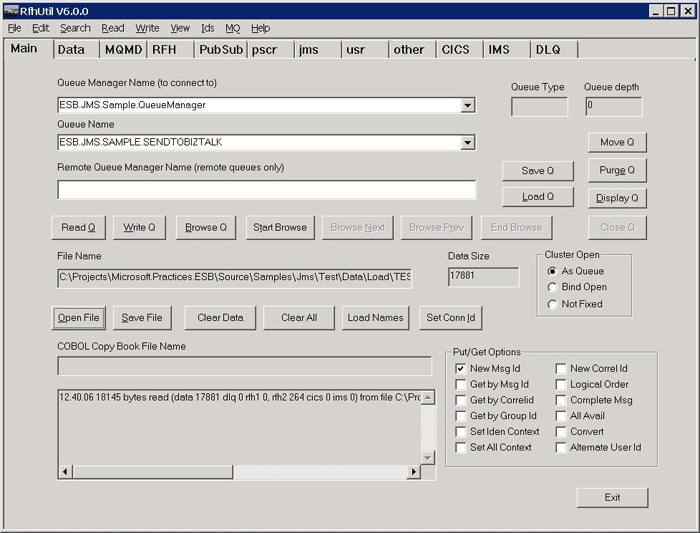
Figura 1
Connessione al gestore code e alla coda in uscita in RfhUtil
Se l'elenco a discesa non contiene code, assicurarsi che il gestore code sia in esecuzione controllando l'elemento WebSphere MQ Services, come illustrato nella figura 2.
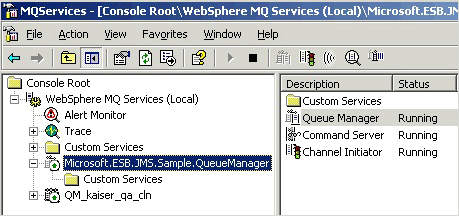
Figura 2
Verifica che il gestore code sia in esecuzione nell'elemento Servizi WebSphere
Fare clic sul pulsante ReadFile nell'utilità RfhUtil e passare al file di messaggio di test denominato TEST-000128. JMS si trova nella sottocartella denominata \Source\Samples\JMS\Test\Data\Load\. Questo file contiene un batch di 128 messaggi di test, ma l'utilità carica solo la prima.
Fare clic sulla scheda RFH e verificare che sia selezionata solo la casella di controllo JMS .
Fare clic sulla scheda jms e verificare che la coda Rispondi alla coda selezionata sia ESB. JMS. ESEMPIO. DYNAMICQ1 e che la coda di destinazione selezionata sia ESB. JMS. ESEMPIO. DYNAMICQ2.
Fare clic sulla scheda Principale e quindi sul pulsante Write Q (Scrivi Q ) per scrivere il messaggio nella coda.
Dopo un ritardo durante l'esecuzione dell'applicazione, il messaggio di output ESB viene visualizzato in ESB. JMS. ESEMPIO. DYNAMICQ1 e ESB. JMS. ESEMPIO. DYNAMICQ1 code. Aprire WebSphere Queue Explorer ed esplorare le code per confermarlo.
Indietro all'utilità RfhUtil e connettersi alle code per visualizzare i messaggi. Fare clic sulle schede MQMD, RFH e jms per verificare che i valori di input e output siano invariati per il messaggio nella coda di destinazione e che il messaggio nella coda Rispondi a sia identico, ad eccezione del fatto che, invece di essere un messaggio JMS standard, il messaggio viene contrassegnato come "other".